M1 MacでWindowsを並行して利用できるParallels Desktop。従来よりも処理速度やグラフィックス性能が大幅に向上したApple M1チップにも対応したバージョン17では、Windows 11が快適に動作しています。
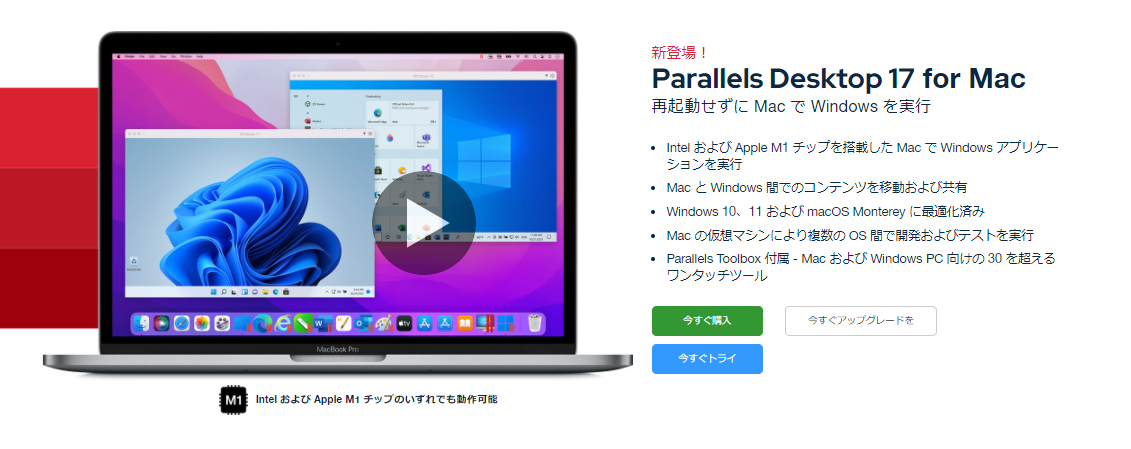

フルスクリーンモードにすると、Macを、まるでWindows PCのように使うことができます。
「Coherence」モードにすると、Mac上でWindows対応アプリがまるでMacのアプリのように利用できます。
ファイルの共有もMacとWindowsとの間で、シームレスに行えて、とっても便利です。
日本語入力への切り替えが面倒なので設定を変更
しかし、以下のように日本語/英語の切り替えが面倒です。
- 「キーボード レイアウト」を日本語(Microsoft IME)に切り替える
- 「A」と表示されている部分をクリックして「あ」に切り替えることで日本語が入力可能となる。
まずは、画面右下に「ENG」と表示されている場合、この部分をクリックするか、「⌘+スペース」キーで日本語に切り替える必要があります。
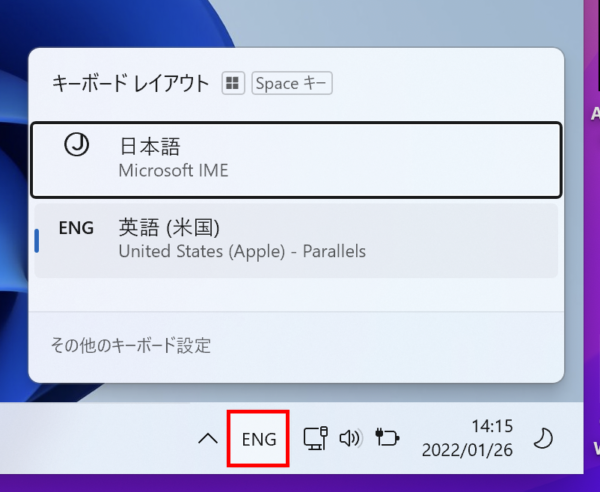
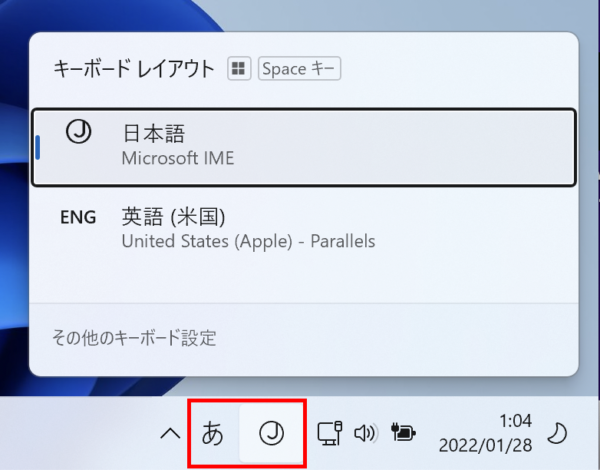
さらに、「A」と表示されている部分をクリックして「あ」に切り替えることで日本語がというのはとても面倒です。
そこで、ひと手間かけて設定を変更して、英語と日本語の入力をMacと同じ様に切り替えることができるようにしていきたいと思います。
日本語キーボード配列のMacの場合の設定変更
日本語キーボード配列のMacの場合の設定変更の手順です。
デスクトップ画面右下の「ENG」か「J」と表記されている部分をクリック。
さらに「その他のキーボード設定」をクリックすると、設定画面が表れます。
「Windowsメニュー」から「設定」>「時刻と言語」と辿っても同じです。
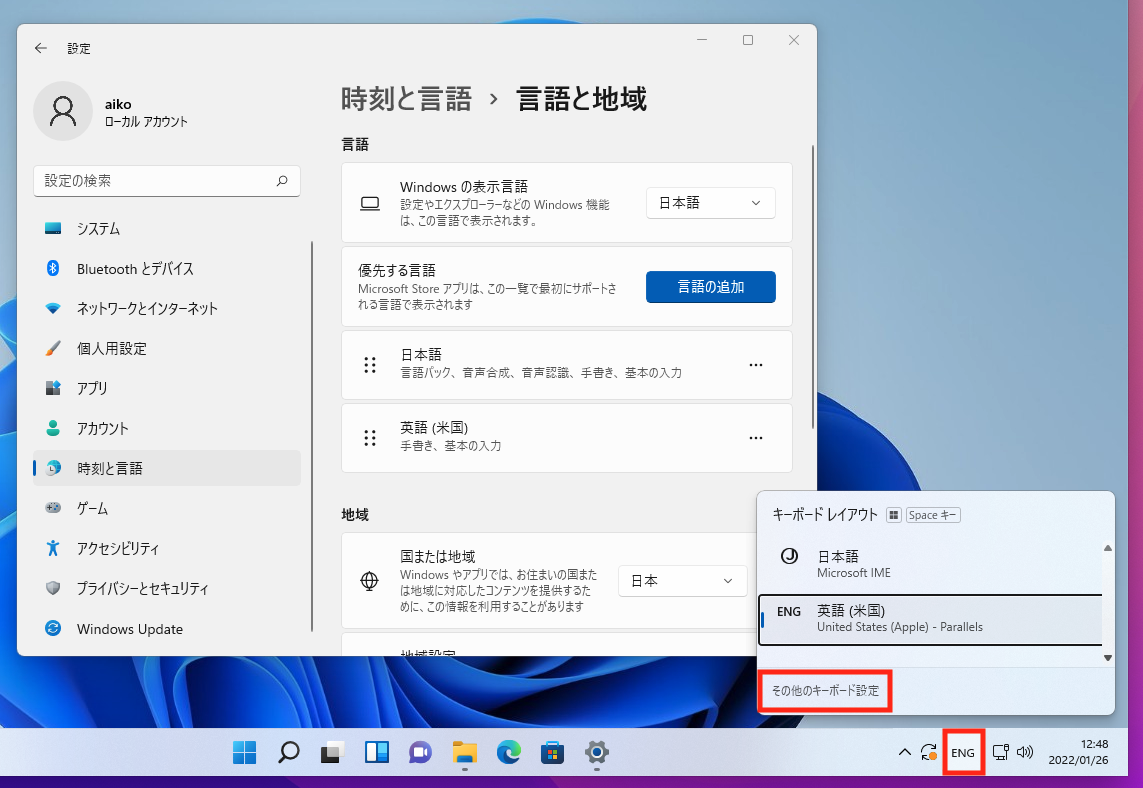
下の画像のように、「日本語」と書かれた右側にある「・・・」をクリックすると表れる「言語のオプション」をクリック。
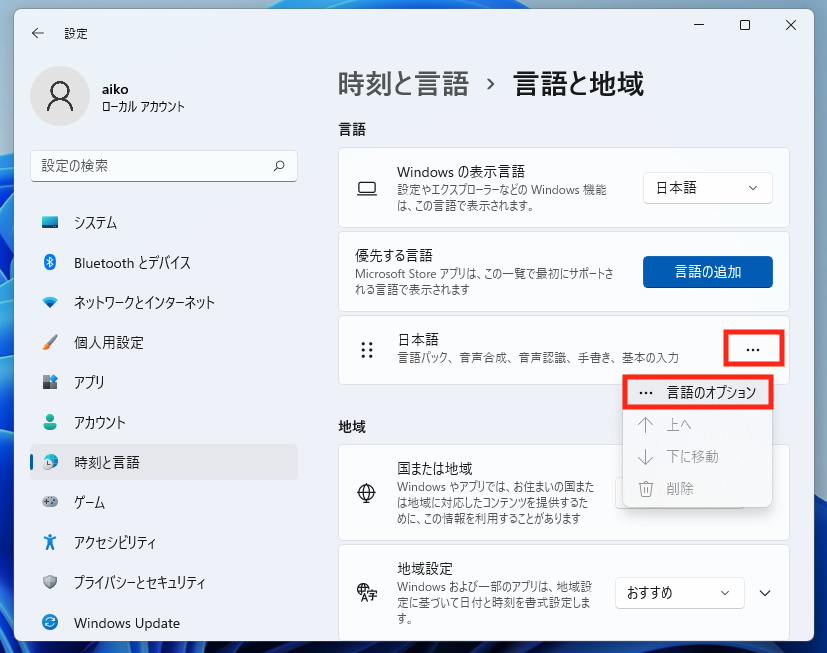
言語のオプション画面で表れた中で「キーボード」の「レイアウトを変更する」をクリックすると青い画面が表れます。
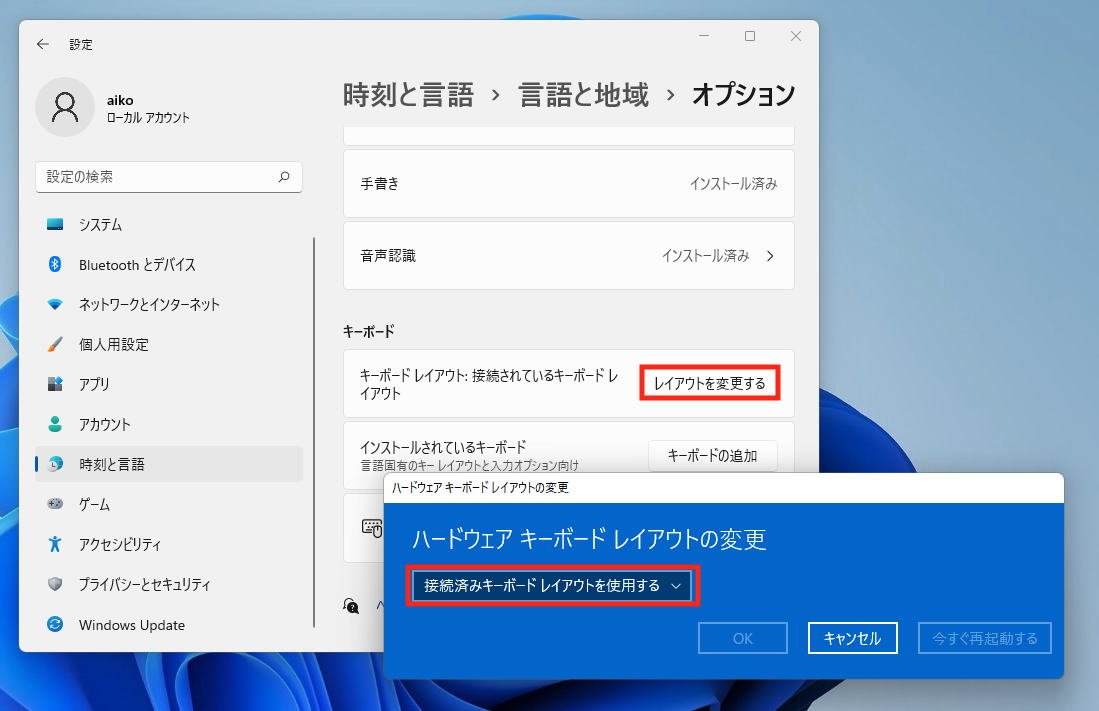
Macのキーボードが日本語配列の場合、「接続済みキーボードレイアウトを使用する」をクリックして「日本語キーボード(106/109キー)」に変更します。
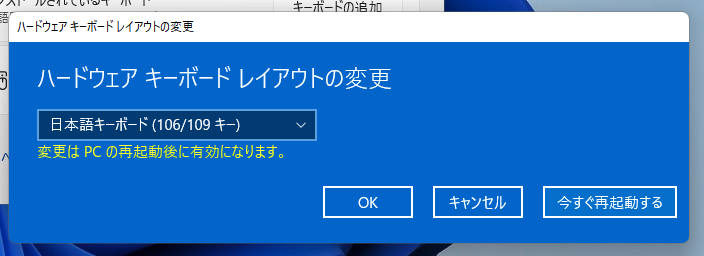
いったん再起動すると設定が反映されます。
「英数」と「かな」キーで日本語/英語の切り替えができるようにする
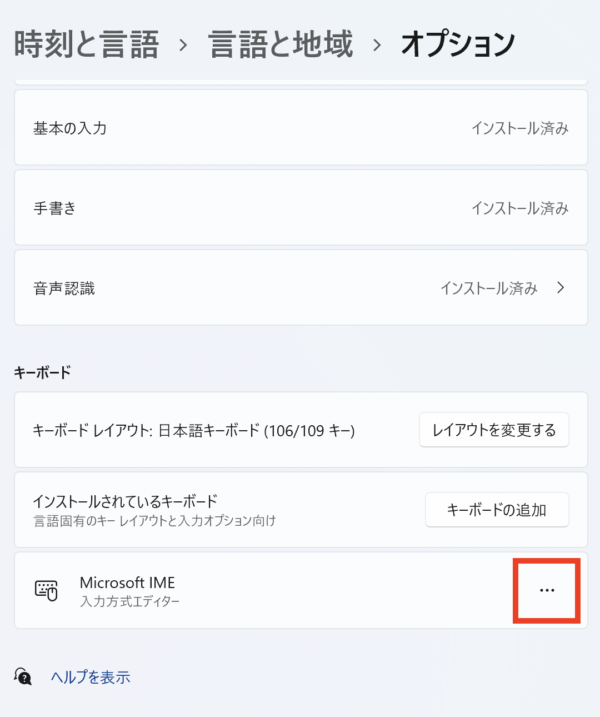
さきほどの「時刻と言語」>「言語と地域」>「日本語」>「・・・」をクリックし「言語のオプション」で表れる一覧の中で、「Microsoft IME」の右側にある「・・・」をクリックします。
「キーの割り当て」で、「各キー/キーの組み合わせに好みの機能を割り当てます」を「オン」にします。

「無変換キー」は「IME-オフ」に、「変換キー」は「IME-オン」を選びます。
Macのキーボードでは、「無変換キー」は「英数」キーに、「変換キー」は「かな」キーに相当します。
これにより、MacのParallels Desktop上で稼働するWindowsでも、「英数」キーで英語入力が、「かな」キーで日本語入力ができるようになります。
※英語配列キーボードの場合、「Ctrl + Space」で「IME-オン/オフ」にしておくといいと思います。